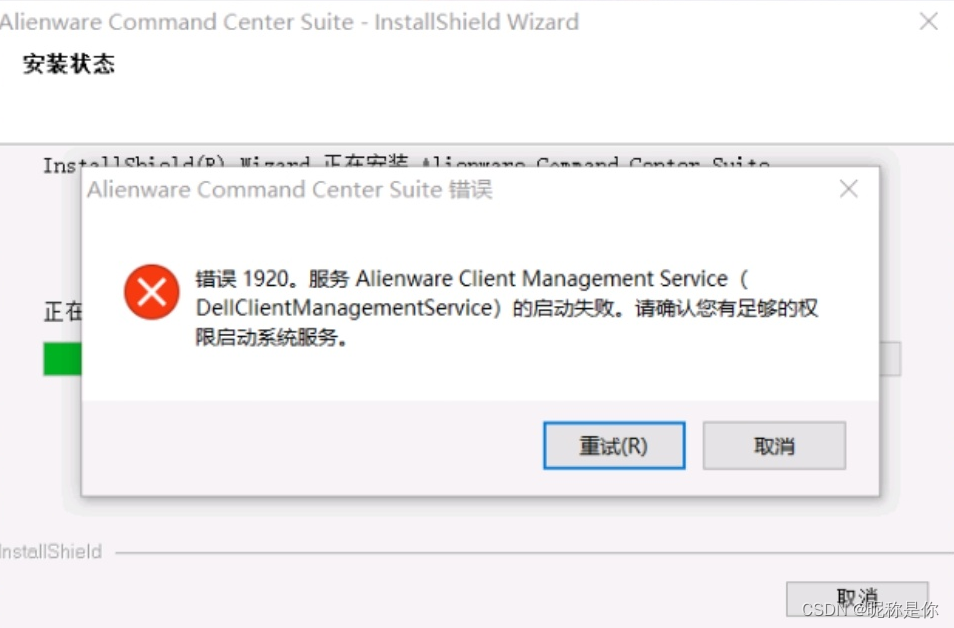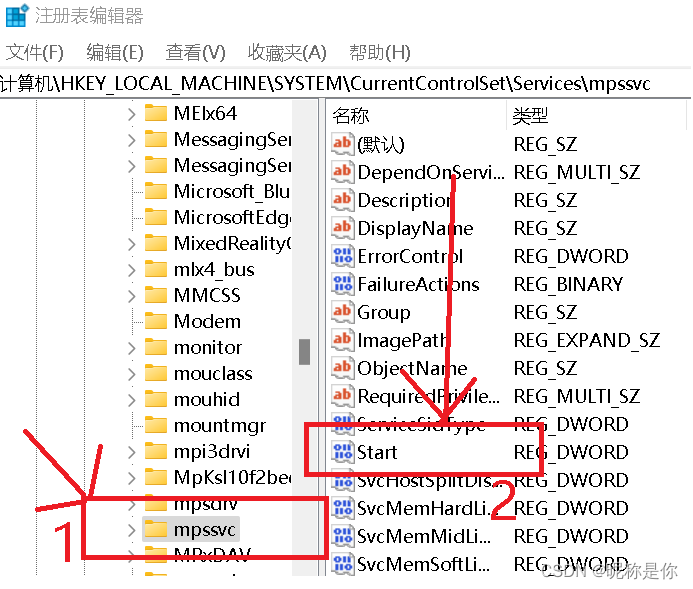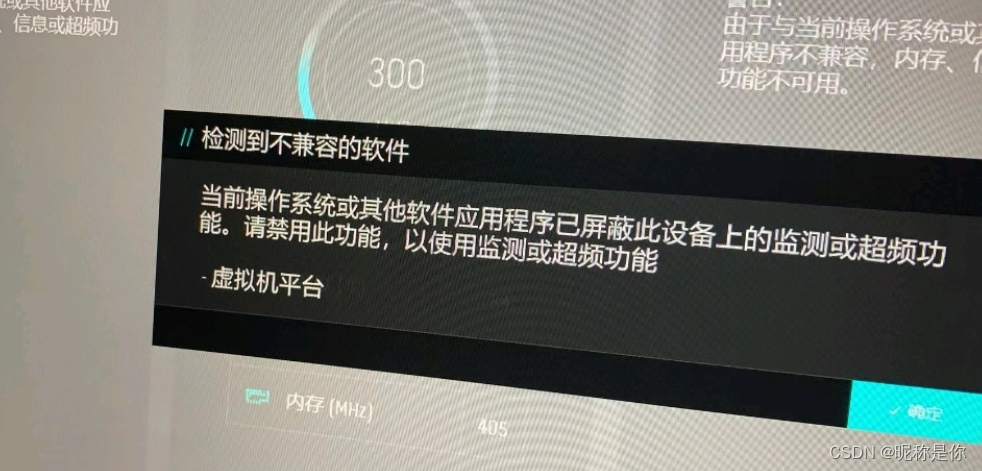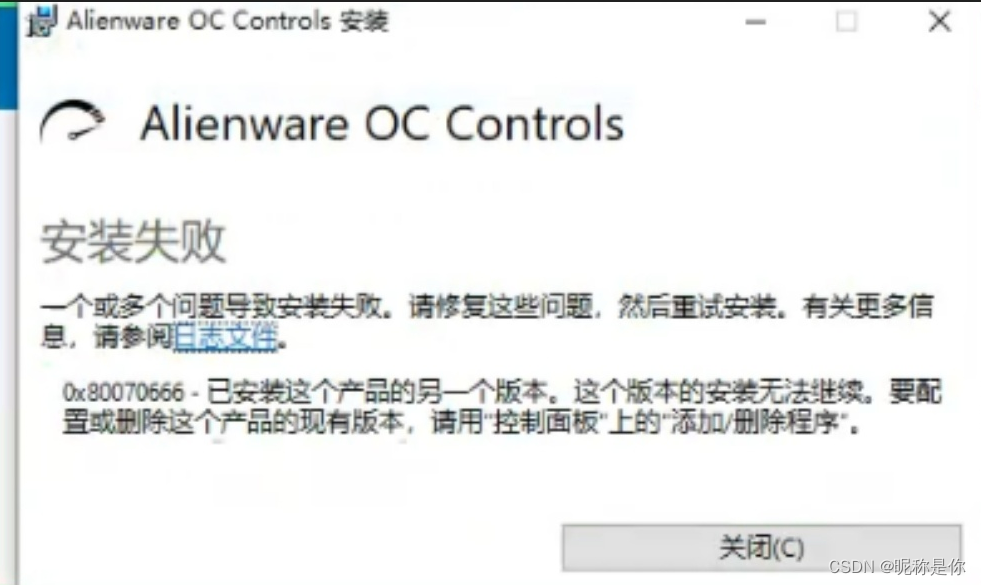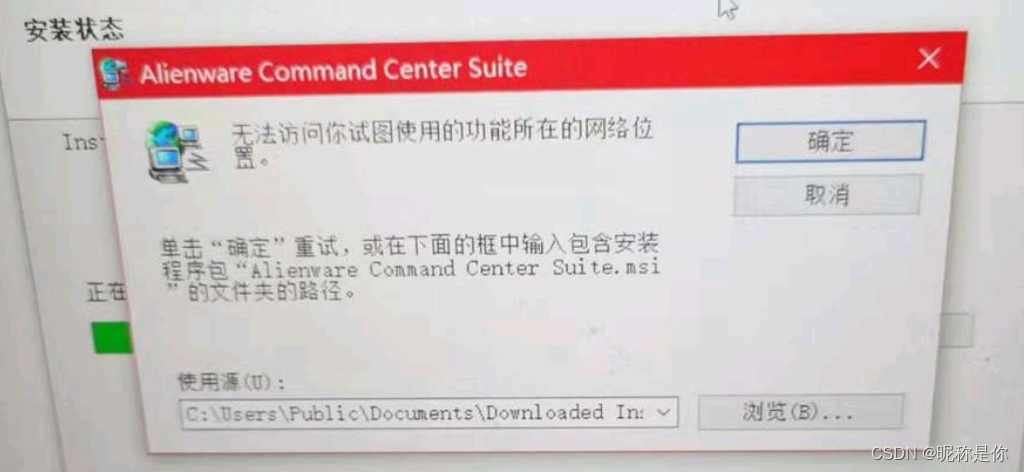Alienware Command Center
它是一款专有软件,专为管理 Alienware 计算机和一些 G 系列机器而设计
但由于该软件由于服务器在国外,有时更新和加载会有异常,可以通过修复和重新安装恢复一、重新安装方法(按顺序安装AWCC和OC组件,后重启)
- Alienware Command Center 应用程序:https://dl.dell.com/FOLDER08750425M/1/Alienware-Command-Center-Application_0DYD2_WIN_5.5.8.0_A00.EXE
- Alienware OC Controls 应用程序: https://dl.dell.com/FOLDER08402797M/1/Alienware-OC-Controls-Application_RW4YJ_WIN64_1.3.68.1380_A01.EXE
二、卸载重新安装步骤(有时安装会报错,需要卸载后重新安装)
删除应用法:同时敲击键盘上的“ Windows + i ”键,打开 “设置” 界面,找到 “应用” 选项,右侧选择 “应用和功能” ,在应用列表里面搜索 “Alienware” ,删除搜索到的所有Alienware相关程序,后续安装AWCC和OC组件。
三、安装时可能会遇到的报错(后续不断更新)
1. 错误:-1603,-1920,-1628等等
解决方案:
a:卸载最新安装的系统补丁(打开控制面板,找到程序和功能,选择左侧的查看已安装的更新,找到KB5013942补丁,卸载即可。此外,操作前如果有数据最好备份下)
b:卸载所有Alienware相关程序,后续安装AWCC和OC组件
c:删除UpdateService和AWCCServive两个文件夹(打开此电脑图标,打开C盘,勾点击上方的查看,选择隐藏文件勾选,后续打开ProgramData文件夹,找到UpdateService和AWCCServive两个文件夹,全部删除,再安装AWCC和OC测试)
d:删除注册表(键盘上同时敲击Win+R键打开运行窗口,输入Regedit打开注册表编辑器。展开:HKEY_LOCAL_MACHINE\SYSTEM\CurrentControlSet\Services\mpssvc,后续右侧找到Start,双击点击后将里面数值设置为2,其他不修改,点击确认重启电脑。
e:下载微软修复工具,后续重新安装AWCC和OChttps://support.microsoft.com/en-us/help/17588/windows-fix-problems-that-block-programs-being-installed-or-removed
2.错误:检测到不兼容的软件
解决方案:
a:同时敲击Win+S键,输入Control,打开控制面板,选择程序和功能,找到关闭和启用Windows功能,找到虚拟机平台选项,去掉勾选,确认后测试下。
3.错误: 安装失败,一个或多个问题导致安装失败......
解决方案:
a:卸载所有Alienware相关程序,后续安装AWCC和OC组件
b:删除注册表 或 者删除UpdateService和AWCCServive两个文件夹
c:如果还有问题可以参考错误1的相关方案进行修复
4.错误: 无法访问你试图使用的功能所在的网络位置
解决方案:
a:卸载所有Alienware相关程序,后续安装AWCC和OC组件
b:如果问题依旧,考虑使用第三方强制卸载工具,卸载所有程序后重装。
或者下载微软修复工具修复,后续安装旧版本AWCC程序,后续测试
四、软件使用相关问题
1. AWCC软件中声音追踪无法开启
a:需要先关联对应游戏,接着进入游戏中,使用快捷键开启(左Ctrl+左Shift+S)
b:但是有些可能是游戏本身不支持,会无法正常开启哦。
据了解,官网有描述比如大多数FPS类竞技网游(比如吃鸡、CF、CSGO)无法开启,因该功能可能会被游戏判定影响游戏平衡而被禁用,是正常情况,不要担心呢。
2. 当库功能无法自动添加游戏时,我们可以使用手动的添加方法
操作步骤:先点击库,选择页面右上角的手动选项,选择浏览,再找到游戏路径,并选择游戏执行文件,选择打开,点击右下角添加到库即可添加成功。
3.打开AWCC提示【未检测到Fx设备】
a:提示这个报错是您的机器没有配置RGB键盘,因为Fx模块仅在RGB键盘下可以使用并且进行键盘灯光的设置哦,点击确认并勾选不再提示弹窗即可。